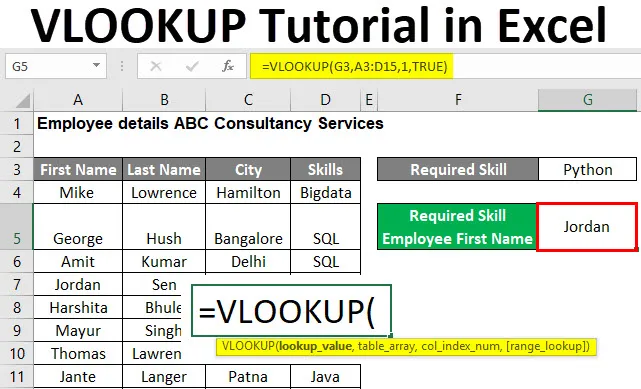
Výukový program Excel VLOOKUP (obsah)
- Výukový program VLOOKUP v Excelu
- Jak používat výuku VLOOKUP v Excelu?
Výukový program VLOOKUP v Excelu
VLOOKUP je zabudovaná funkce v MS Excel. Uživatel může vyhledávat a získávat data ze sloupce tabulky nebo listu pomocí funkce Excel VLOOKUP.
Uživatel může vyhledat přesnou shodu nebo část hodnoty (přibližně shoda). Tady 'V' ve VLOOKUP znamená Vertical, což znamená, že bude fungovat pouze ve sloupci. Funkce VLOOKUP je v MS Excel velmi populární.
Syntaxe vzorce VLOOKUP
Níže je uvedena syntaxe vzorce VLOOKUP:
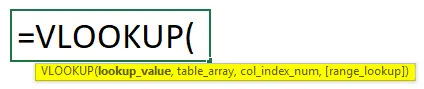
Argumenty funkce VLOOKUP:
- lookup_value: Jedná se o povinné pole, poskytuje hodnotu, kterou chce uživatel prohledat ve sloupci nebo rozsahu. Pokud není hodnota nalezena v poli rozsahu nebo tabulky, vrátí chybu „# N / A“.
- table_array: Je to povinné pole, rozsah, ve kterém chce uživatel hodnotu vyhledat. Měl by obsahovat veškerou hodnotu Col_index_num.
- col_index_num: Jedná se o povinné pole, číslo sloupce v tabulce table_array z prvního sloupce table_array. Vrátí '#REF!' chyba, pokud je počet sloupců_index_num větší než počet sloupců v tabulce table_array
- range_lookup: Jedná se o volitelné pole, ve výchozím nastavení bude považováno za přesnou shodu. má dvě možnosti: true nebo false.
- FALSE - Zkontroluje přesnou shodu v rozsahu. Pro tuto hodnotu zadejte hodnotu 1. V tomto sloupec musí být seřazen číselně nebo abecedně.
- PRAVDA - Zkontroluje přibližnou shodu v rozsahu. Za tímto účelem zadejte hodnotu jako 0.
Jak používat výuku VLOOKUP v Excelu?
Výukový program Excel VLOOKUP je velmi jednoduchý a snadný. Podívejme se, jak používat výuku VLOOKUP v Exelu s několika příklady.
Tuto šablonu výukového programu VLOOKUP si můžete stáhnout zde - Šablonu výukového programu VLOOKUPVýukový program Excel VLOOKUP - Příklad č. 1
Jak hledat přibližnou hodnotu shody v tabulce.
Existuje společnost s názvem „ABC Consultancy Services“, která má podrobnosti o zaměstnancích, jako jsou křestní jméno, příjmení, město a dovednosti.
Le zvažuje, zda uživatel chce najít přibližnou shodu jako dovednost ' Python' v podrobnostech o zaměstnanci společnosti 'ABC Consultancy Services'. Jak tedy získat požadované jméno Skill Employee.
Otevřete MS Excel, přejděte na list č. 1, kde společnost uchovává podrobnosti o zaměstnancích.
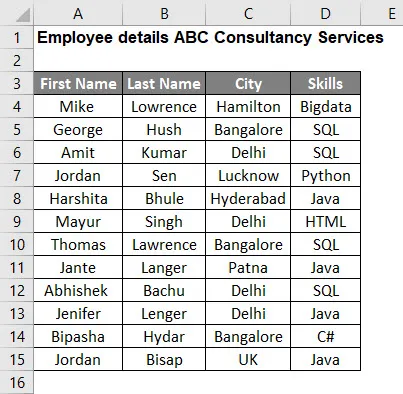
Protože uživatel chce najít požadovanou dovednost, zaměstnance a jméno. Použijte tedy vzorec VLOOKUP.
- Jak je uvedeno ve výše požadované dovednosti, je Python, takže hodnota vyhledávání je Python, který je v buňce G3. lookup_value = G3
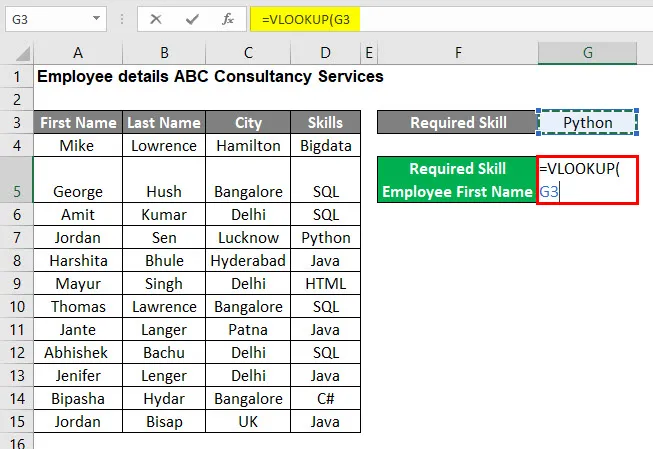
- Nyní zadejte vstup pro pole tabulky, které je A3 až D15. table_array: A3: D15
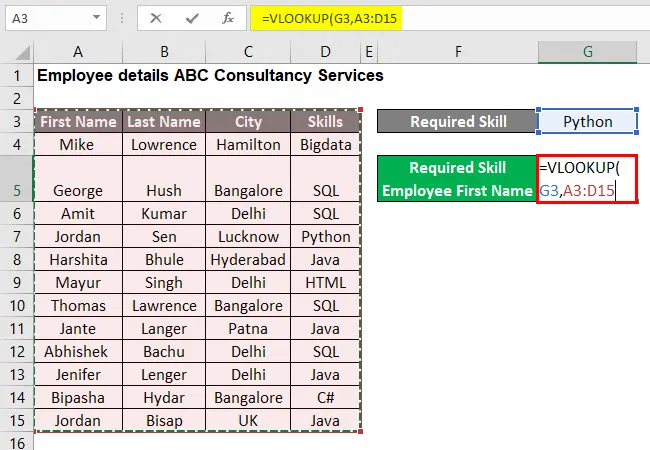
- Nyní zadejte vstup pro sloupcový index, který je 1, protože uživatel chce najít křestní jméno požadované dovednosti. col_index_num: 1
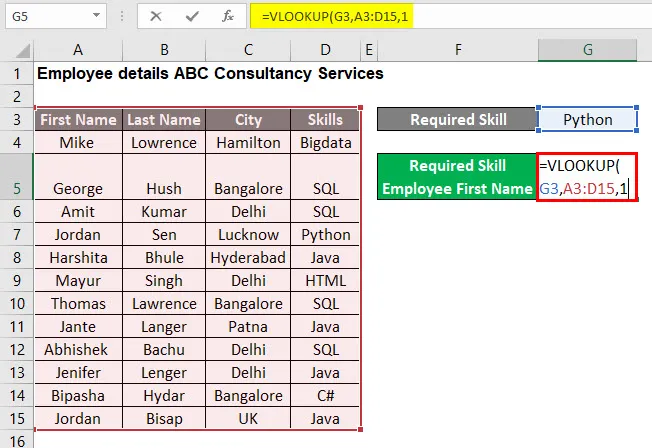
- Nyní zadejte vstup pro vyhledávání rozsahu, které je PRAVDA, protože uživatel chce najít přibližnou shodu s hodnotou vyhledávání. range_lookup: TRUE
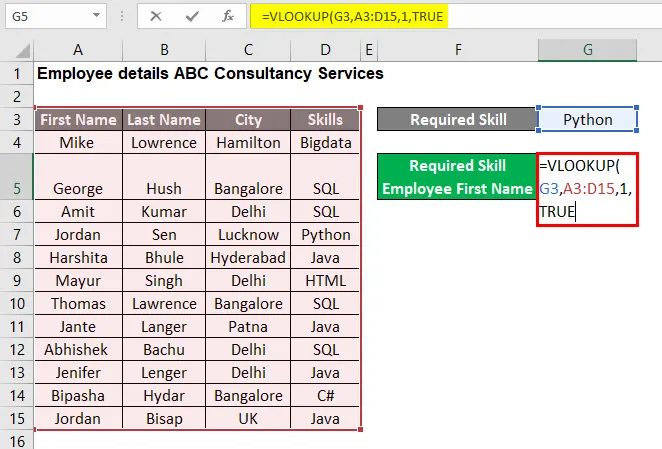
- Nyní stiskněte tlačítko Enter , takže se použije tabulka VLOOKUP v tabulce, která je = VLOOKUP (G3, A3: D15, 1, TRUE)
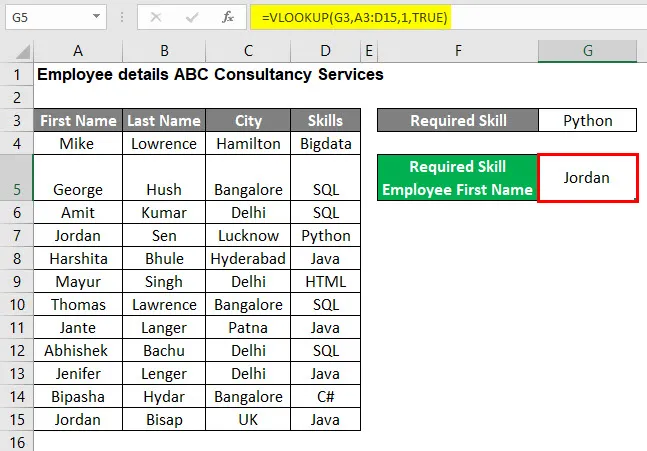
Shrnutí příkladu č. 1:
Protože uživatel chtěl najít požadované dovednostní jméno zaměstnance z tabulky podrobností o zaměstnanci a výsledkem je Jordan kvůli vzorci VLOOKUP.
Nyní, pokud chce najít jinou dovednost, stačí změnit hodnotu VLOOKUP, což je G3 v příkladu č. 1, a ten dostane správnou odpověď na svůj problém.
Výukový program Excel VLOOKUP - Příklad č. 2
Jak vyhledat přesnou hodnotu shody v tabulce.
Existuje společnost s názvem „ABC Consultancy Services“, která má podrobnosti o zaměstnancích, jako jsou křestní jméno, příjmení, město a dovednosti.
Uvažujme, zda uživatel chce najít přesnou shodu jako požadované příjmení Jenifer v podrobnostech o zaměstnanci společnosti „ABC Consultancy Services“. Jak tedy získat požadované příjmení Jenifer s přesnou shodou.
Otevřete MS Excel, přejděte na list č. 2, kde jsou podrobnosti o zaměstnancích uchovávány společností.

Protože uživatel chce najít příjmení zaměstnance Jenifer, použijte vzorec VLOOKUP.
- Jak je uvedeno v požadovaném příjmení Jenifer, vyhledávací hodnotou je Jenifer, která je v G3 . lookup_value = G5
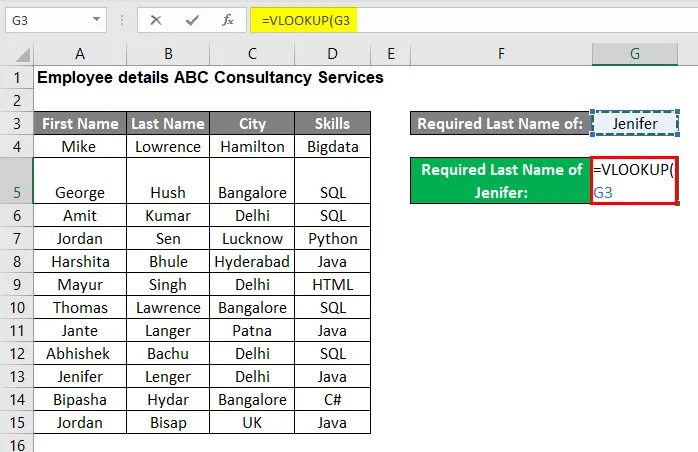
- Nyní zadejte vstup pro pole tabulky, které je A3 až D15. table_array: A3: D15
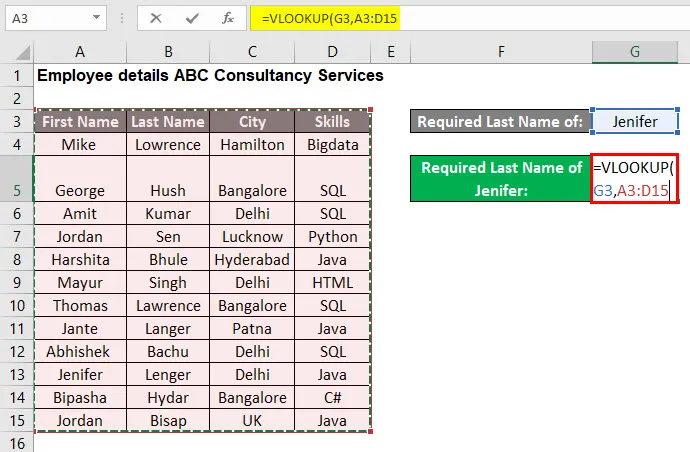
- Nyní zadejte vstup pro sloupcový index, který je 2, protože uživatel chce najít příjmení požadované dovednosti. Což je k dispozici ve druhém sloupci pole tabulky. col_index_num: 2
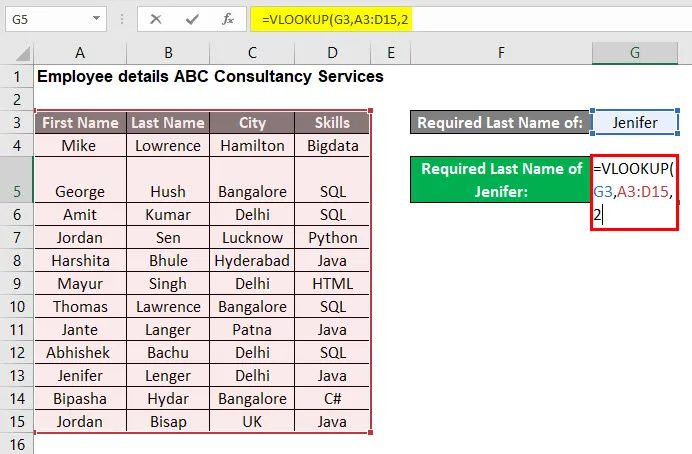
- Nyní zadejte vstup pro vyhledávání rozsahu, které je FALSE, protože uživatel chce najít přesnou shodu s hodnotou vyhledávání. range_lookup: FALSE
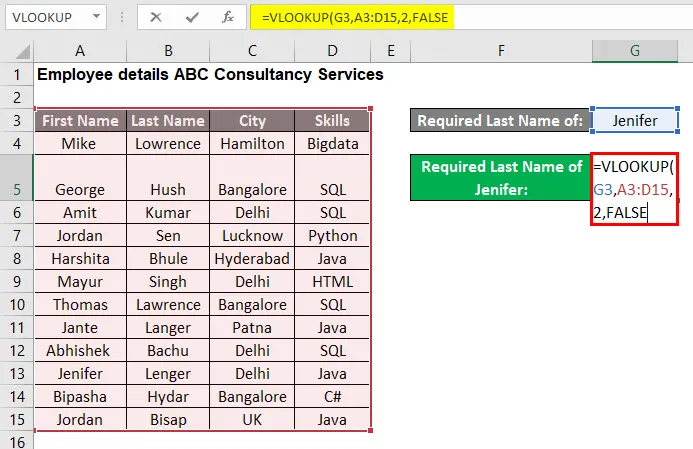
- Nyní stiskněte tlačítko Enter , takže se použije tabulka VLOOKUP v tabulce, která je = VLOOKUP (G3, A3: D15, 2, FALSE)
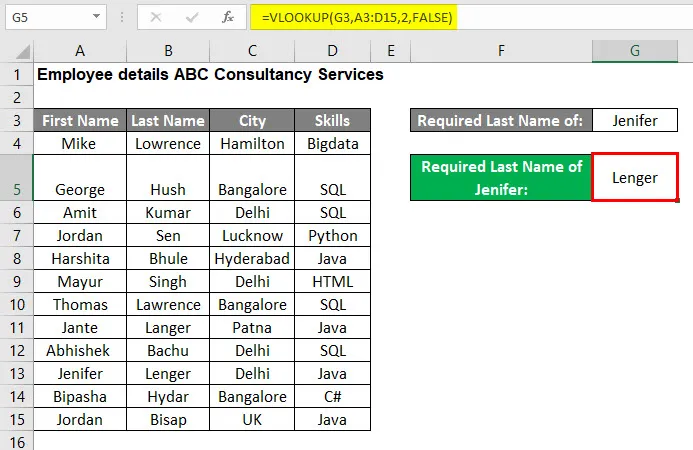
Shrnutí příkladu č. 2:
Protože uživatel chtěl najít požadované příjmení křestního jména zaměstnance, které je Jenifer, z tabulky podrobností o zaměstnancích, jako výsledek je vidět Lenger, což je způsobeno vzorcem VLOOKUP.
Nyní, pokud chce najít jiné příjmení jiného zaměstnance, stačí změnit hodnotu VLOOKUP, která je v příkladu č. 2 G3, a pro svůj problém dostane správnou odpověď.
Co si pamatovat
- Pokud je počet sloupců col_index_num větší než počet sloupců v tabulce table_array, vrátí hodnotu '#REF!' chyba.
- Pokud není hodnota VLOOKUP nalezena v poli rozsahu nebo tabulky, vrátí chybu '# N / A'.
- Pokud uživatel neposkytuje hodnotu pro Range_lookup, bude ve výchozím nastavení trvat jako PRAVDA. což bude přibližná shoda.
- V Range_lookup by měla být data tabulky řazena abecedně nebo číselně. Vrátí nejbližší zápas.
- Pokud uživatel chce dát buňce žádné nebo tuto hodnotu sám, může to dát v argumentu hodnoty VLOOKUP.
Doporučené články
Toto byl průvodce výukou VLOOKUP v Excelu. Zde jsme diskutovali o tom, jak používat výukový program VLOOKUP v Excelu spolu s praktickými příklady a šablonou Excel ke stažení. Další informace naleznete také v následujících článcích
- Excel Alternativy k VLOOKUP
- VLOOKUP se součtem v Excelu
- Funkce VBA VLOOKUP
- IFERROR s VLOOKUP v Excelu